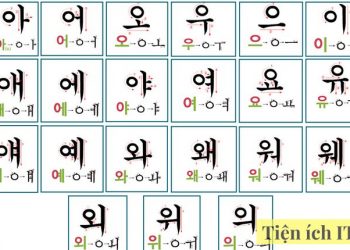Trong quá trình làm việc với tài liệu Word trên máy tính ắt hẳn bạn đã gặp phải tình trạng Word bị lỗi sai font chữ. Vậy bạn đã biết cách xử lý lỗi này như thế nào chưa? Bài viết này, tienichit.com sẽ giới thiệu cho bạn 3 cách sửa lỗi font chữ trong Word đơn giản nhất.
Mục Lục
1. Nguyên nhân dẫn đến lỗi font chữ trong Word
- Lỗi font chữ là lỗi thường gặp khi bạn download một tài liệu trên mạng internet và mở nó trong Word
- Máy tính của bạn không có sẵn font chữ mà người dùng tài liệu sử dụng.
- Thường xảy ra khi bạn copy dữ liệu từ một máy tính khác về máy mình của bạn.
2. Các cách sửa lỗi font chữ trong word
Cách 1: Sửa lỗi font chữ bằng Unikey
Ưu điểm: Có sẵn, đơn giản, dễ thực hiện và không cần phải xác định font chữ gốc của tài liệu, tiết kiệm được thời gian.
Nhược điểm: Khi không có đúng font phù hợp thì Unikey sẽ không hỗ trợ chuyển đổi font.

Chú ý: Để tiến hành các bước dưới đây trước tiên bạn phải xác định được bảng mã phù hợp với dữ liệu trên máy của mình.
Trong đó:
- Bảng mã TCVN3 (hay ABC): là bảng mã bao gồm các font chữ có tên bắt đầu bằng .Vn. Ví dụ như: .Vntime, .VnArial, .VnAristote,….
- Bảng mã VNI Windows: Bảng mã này gồm những font chữ có tên bắt đầu bằng VNI-. Ví dụ như: VNI-Disney, VNI-Viettay,…
- Bảng mã Unicode: Là bảng mã chuẩn quốc tế hiện nay, các font chữ đẹp thuộc bảng mã này sẽ không có phần tiền tố đứng trước tên. Ví dụ như: Arial, Times New Roman,…
Phần lớn, cách sửa lỗi font chữ bằng Unikey được áp dụng trong Word. Ví dụ với trường hợp, bạn muốn chuyển font lỗi chữ từ .Vntime sang Arial chuẩn Unicode. Cách sửa này được làm theo các bước như sau:
Bước 1: Mở file bạn định chuyển định dạng văn bản

Trước tiên, bạn sẽ mở tệp Word có chứa đoạn văn bản bị lỗi font ở dạng Vntime. Mục đích sửa lỗi là bạn phải chuyển định dạng này sang Arial chuẩn Unicode.
Chọn bôi đen đoạn văn bản đang bị lỗi font chữ mà bạn cần sửa đổi. Trường hợp, cả văn bản của bạn bị lỗi font thì bạn thực hiện Ctrl A rồi Ctrl C cho nhanh.
Bước 2: Mở Unikey
Bạn mở phần mềm Unikey được cài đặt trên máy tính lên. Trên giao diện chính của Unikey, bạn sẽ kích vào chỗ mũi tên mở rộng để giúp bạn có thể sử dụng các tính năng đặt biệt của phần mềm Unikey.
Bước 3: Chỉnh sửa cài đặt Unikey
Khi giao diện của Unikey được hiển thị ra một cách đầy đủ, bạn sẽ thực hiện việc chỉnh sửa cài đặt như sau:
- Đối với lựa chọn nguồn: Bạn chọn TCVN3 (ABC).
- Đối với lựa chọn đích: Bạn chọn là Unicode.
Sau khi hoàn thiện 2 lựa chọn cài đặt Unikey, bạn sẽ kích vào chỗ chuyển mã phía dưới phần giao diện bên trái của Unikey.

Bước 4: Chuyển đổi hoàn tất
Hệ thống Unikey sẽ gửi thông báo Successfully converted RTF clipboard khi hoàn thành việc chuyển đổi sửa lỗi font chữ. Lúc này, bạn chỉ cần ấn vào OK để xác nhận lần cuối việc chuyển đổi này.
Sau đó, bạn tiếp tục quay trở lại trình soạn thảo văn bản Word. Thực hiện lệnh Paste vào Word để nhận được đoạn văn sau khi được sửa lỗi hoàn toàn. Như vậy là đã hoàn thành cách sửa lỗi font chữ bằng Unikey hay được mọi người áp dụng nhất.
Xem thêm: 750+ Bộ Font chữ có chân đẹp nhất định phải sở hữu
Cách 2: Cách sửa lỗi font chữ bằng bộ font full
Cách này sẽ hỗ trợ cho bạn thêm các font chữ. Để việc chuyển đổi để sửa lỗi font chữ chắc chắn được thành công.
- Ưu điểm: Đơn giản, dễ thực hiện, hiệu quả đem lại rất tốt, có thể áp dụng cho những lần sau mà không cần thực hiện chuyển mã.
- Nhược điểm: Để sử dụng được cách này bạn phải xác định được font nguyên thể đầu tiên của văn bản bị lỗi font chữ.
Bước 1: Bạn tải bản font chữ full dưới dạng file nén.
Bước 2: Sau khi tải về bạn tiến hành giải nén cho file mà vừa tải.
Bước 3: Bạn tiếp tục giải nén các file chứa Font ở bên trong file Bộ Font Full mới tải về.
Bước 4: Mở từng file chứa font chữ đã được giải nén rồi sao chép toàn bộ font chữ có trong file đó.
Bước 5: Truy cập vào file Font chữ ở ổ cài Windows của bạn theo đường dẫn sau: Chọn My Computer (hoặc This PC hoặc Folder) > Ổ C: > Thư mục Windows > Thư mục Font.
Bước 6: Vào thư mục Font rồi Nhấn Ctrl + V cài toàn bộ font còn thiếu vào file Font.

Do bộ Font Full có thể đã chứa sẵn một số Font đã có trên hệ thống Font máy tính của bạn. Nên máy tính của bạn sẽ báo bị trùng Font, khi gặp trường hợp này bạn chỉ cần chọn các mục liệt kê bên dưới:
- Chọn Yes để ghi đè lên Font cũ.
- Chọn No để bỏ qua Font đang Copy.
Mẹo: Bạn có thể tích chọn vào ô Do this for all current items để thực hiện thao tác cho những Font khác. Mà không cần phải thao tác Yes cho mỗi lần muốn ghi đè hoặc No cho mỗi lần bỏ qua.
Lời kết
Lỗi font chữ khiến cho bạn khó lòng đọc được các nội dung trong văn bản cần thiết. Cũng như làm văn bản của bạn không thể hoàn thành. Bài viết trên đây với những hướng dẫn các cách sửa lỗi font chữ. Chúng tôi hy vọng bạn sẽ biết cách hơn trong việc sửa lỗi văn bản trong Word.